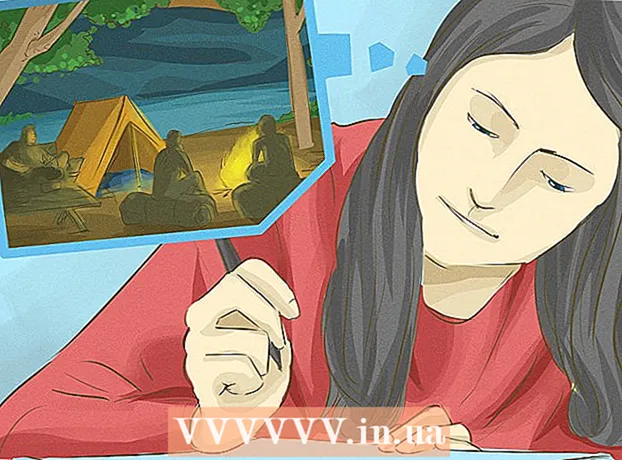Avtor:
John Stephens
Datum Ustvarjanja:
21 Januar 2021
Datum Posodobitve:
1 Julij. 2024
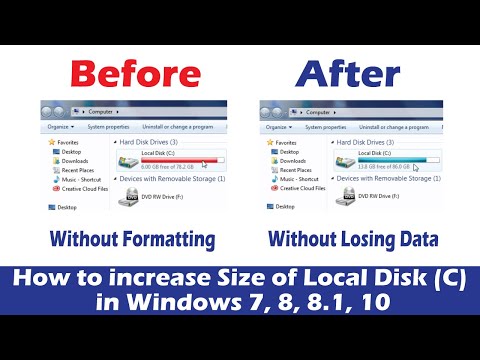
Vsebina
V operacijskem sistemu Windows 7 lahko pogon C preoblikujete, ne da bi morali znova namestiti vse pogone ali druge podatkovne particije v računalniku. Namestitveni disk za sistem Windows 7, ki ste ga dobili z računalnikom ob nakupu, vam bo omogočil, da znova namestite pogon C in izbrišete vse nastavitve, datoteke in programe v tem podatkovnem območju. Najprej morate varnostno kopirati in shraniti datoteke ali programe na odstranljivi trdi disk, nato pa z namestitvenim diskom sistema Windows 7 ponastaviti pogon C.
Koraki
Varnostno kopirajte in shranjujte podatke. Če formatirate pogon C, bodo izbrisane vse datoteke, programi in informacije, shranjene na pogonu C, zato morate varnostno kopirati vse potrebne podatke.
- Podatke varnostne kopije shranite na zunanji trdi disk, disk ali drugo mapo v lokalnem omrežju (če je na voljo).

Poimenujte računalnik (če je povezan v omrežje). Po formatiranju pogona C vas bo namestitveni program vprašal za ime računalnika, da bo računalnik znova povezal z omrežjem.- V računalniku odprite meni »Start«, z desno miškino tipko kliknite »Computer« in v meniju izberite »Properties«. Ime vašega računalnika bo prikazano pod "Ime računalnika, domena in nastavitve delovne skupine" (Ime računalnika, nastavitve domene in delovne skupine).

V računalnik vstavite namestitveni disk za Windows 7. Če je namestitev sistema Windows 7 v nekaterih primerih shranjena na pogonu USB, ga lahko še vedno priključite na računalnik in namestite kot običajno.
Izklopite računalnik. Računalnik je treba znova zagnati, da se zažene namestitveni disk Windows 7.
- Odprite meni »Start« in kliknite »Zaustavi«.

Znova odprite računalnik. Ko se računalnik znova odpre, prebere namestitveni disk in začne postopek formatiranja.
Ponastavite pogon C. Ko računalnik prepozna namestitveni disk, za nadaljevanje pritisnite katero koli tipko na tipkovnici. Na zaslonu se prikaže namestitveni program Windows.
- Na strani "Namesti Windows" izberite svoj jezik in kliknite "Naprej".
- Preberite licenčne pogoje sistema Windows 7. Če želite nadaljevati, morate potrditi polje zraven "Sprejemam licenčne pogoje".
- Izberite "Po meri", ko vas vprašajo za vrsto namestitve, ki jo želite izvesti.
- Na vprašanje, kam želite namestiti sistem Windows, izberite "Možnosti pogona (napredno)". Na tem mestu lahko pogon C izberete kot edini pogon, ki ga želite formatirati.
- Ko Windows vpraša, katero particijo želite "spremeniti" ali znova namestiti, kliknite pogon "C". Računalnik bo začel postopek formatiranja, z drugimi besedami, izbrisal bo vse obstoječe podatke v pogonu C. Windows vas bo obvestil, ko bo postopek končan.
Znova namestite Windows 7 na pogon C. Po preoblikovanju pogona C boste morali na tej particiji znova namestiti Windows 7. Ko Windows sporoči, da je formatiranje končano, kliknite »Naprej«. Windows Installer bo nadaljeval ostalo. Pozvani boste, da vnesete ime računalnika (če je povezan v omrežje) in druge podatke, kot je ime računa.
Obnovite shranjene datoteke. Ko Windows konča postopek namestitve, lahko zunanji trdi disk ali disk povežete z računalnikom in obnovite podatke na pogon C. oglas
Nasvet
- Računalnik morate povezati z internetom, preden obnovite varnostne kopije podatkov na pogonu C. Ko je povezan z internetom, vas računalnik takoj obvesti, da morate posodobiti ali prenesti gonilnike (gonilnike). programe in programe, ki jih znova nameščate.